

So ändern Sie die Schriftgröße von VS-Code:
1. Öffnen Sie die vscode-Software. In der oberen linken Ecke befindet sich eine Datei, klicken Sie auf „Einstellungen“ und wählen Sie „ Einstellungen. Wie im Bild gezeigt:
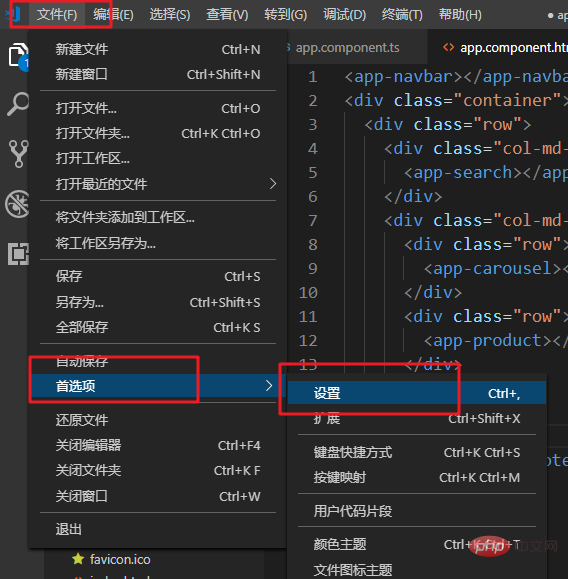
2. In den allgemeinen Einstellungen gibt es einen Punkt „Schriftgröße in Pixel steuern“, ändern Sie ihn auf die gewünschte Schriftgröße. Klicken Sie auf die linke leere Stelle
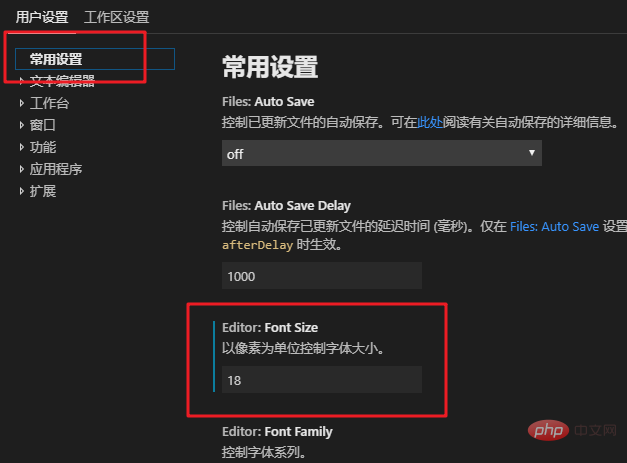
Empfohlene verwandte Artikel-Tutorials: vscode-Tutorial
Das obige ist der detaillierte Inhalt vonSo passen Sie die Schriftgröße in vscode an. Für weitere Informationen folgen Sie bitte anderen verwandten Artikeln auf der PHP chinesischen Website!
 vscode
vscode
 So führen Sie Code mit vscode aus
So führen Sie Code mit vscode aus
 Einführung in das von vscode verwendete Framework
Einführung in das von vscode verwendete Framework
 Welche Sprache wird im Allgemeinen zum Schreiben von vscode verwendet?
Welche Sprache wird im Allgemeinen zum Schreiben von vscode verwendet?
 In welcher Sprache kann vscode geschrieben werden?
In welcher Sprache kann vscode geschrieben werden?
 vscode Chinesische Einstellungsmethode
vscode Chinesische Einstellungsmethode
 Einführung in die Verwendung von vscode
Einführung in die Verwendung von vscode
 Der Unterschied zwischen vscode und Visual Studio
Der Unterschied zwischen vscode und Visual Studio




